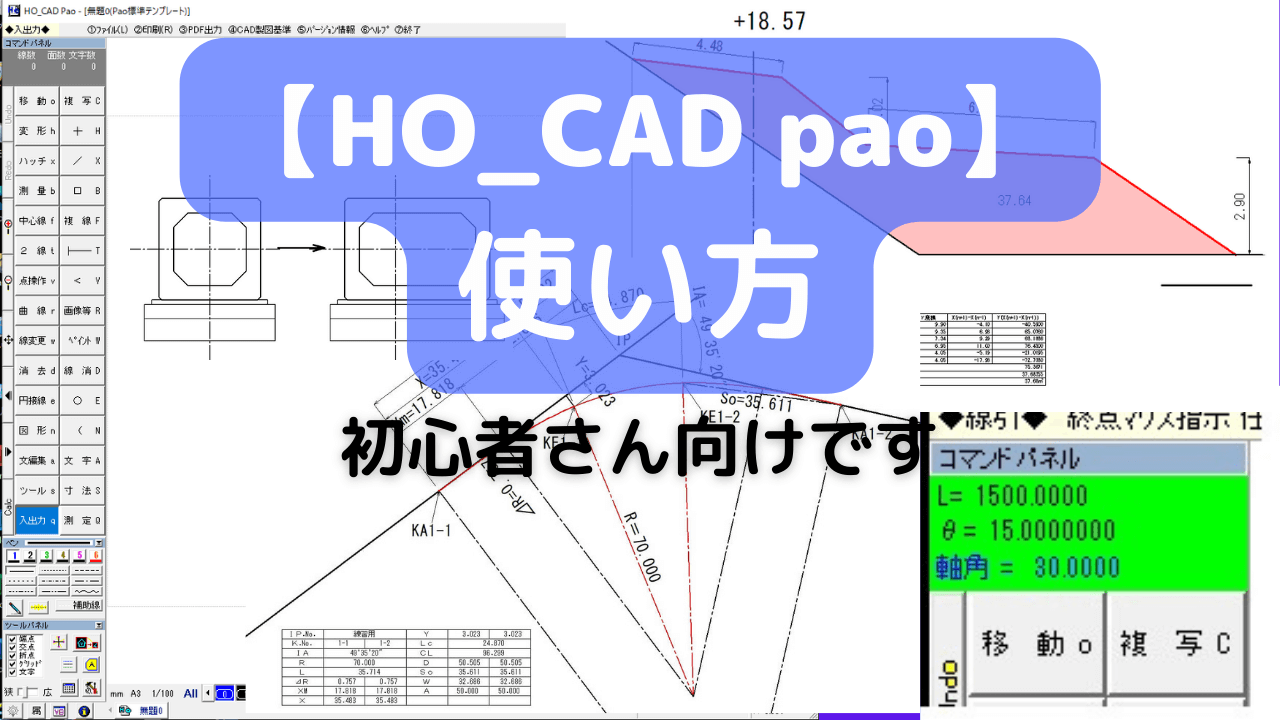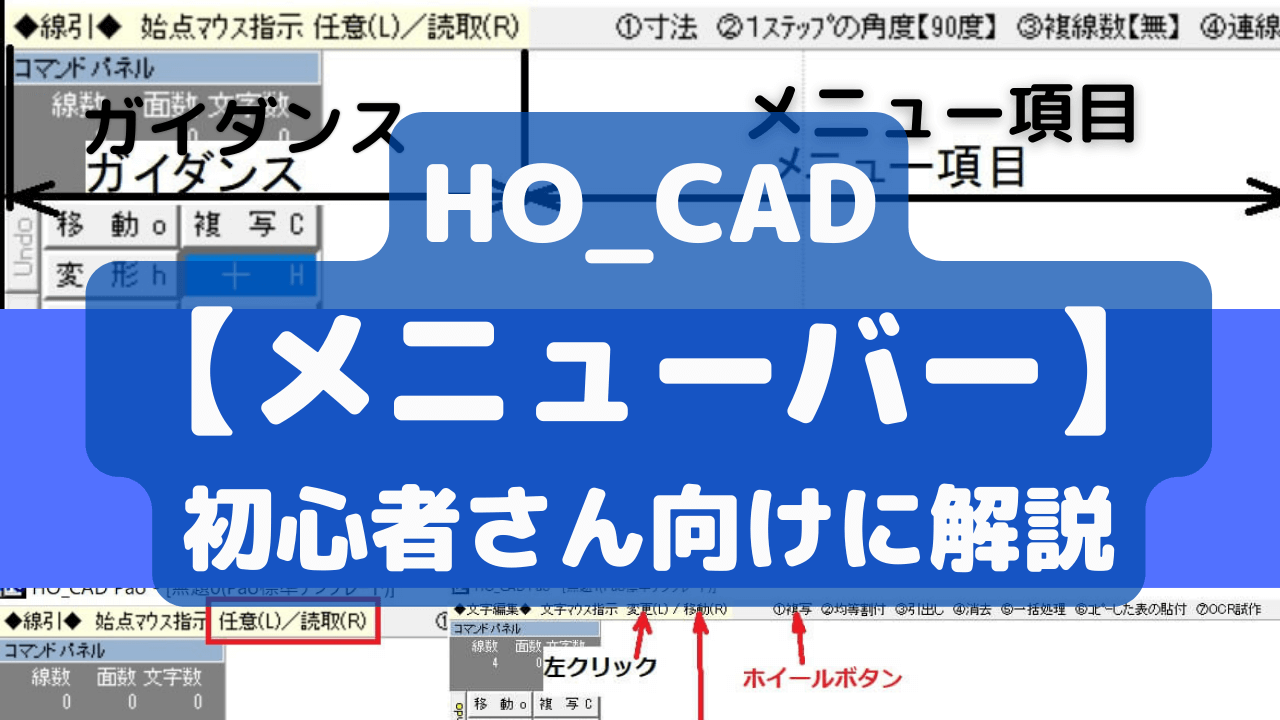【マウス】の使い方を解説します|JW-CAD

このブログではJW-CADの「マウス」の基本的な使用方法について説明していきます。
「JW-CAD」のマウスは、右クリック、左クリック、両方クリックを使って図面を作成します。
画面の操作「拡大」・「前倍率」・「縮小」・「全体表示」・「移動」
JW-CADではマウス左右両方クリックがあります。
この左右両方クリックは、画面の表示を素早く変えることができる機能です。
左右両方クリックして画面をゆっくり1回転ドラッグしてみてください。
すると「範囲拡大表示」・「前倍率表示」・「1/2縮小表示」・「全体表示」・「画面中央移動」という文字が画面上に表示されます。
その 「拡大」・「前倍率」・「縮小」・「全体表示」が表示になったところでドラックを離すと瞬時に画面を拡大、縮小、前範囲、全体表示に切り替えられます。
両ボタン左上方向のドラッグ = 1/2縮小表示
両ボタン右上方向のドラッグ = 画面全体表示、範囲記憶画面表示
両ボタン左下方向のドラッグ = 前倍率表示と画面表示機能の関係
両ボタン右下方向のドラッグ = ドラッグ範囲拡大表示
両ボタンクリックのみ = 画面中央へ移動
範囲拡大表示
ドラック範囲拡大表示は、マウスの左右を同時にクリックしてそのまま右下にドラックすると、マウスポインターの元の位置と現在の位置を対角の頂点とする長方形が表示されます。
作図ウィンドウ上部に「拡大」という文字が表示されて、その範囲が拡大表示します。
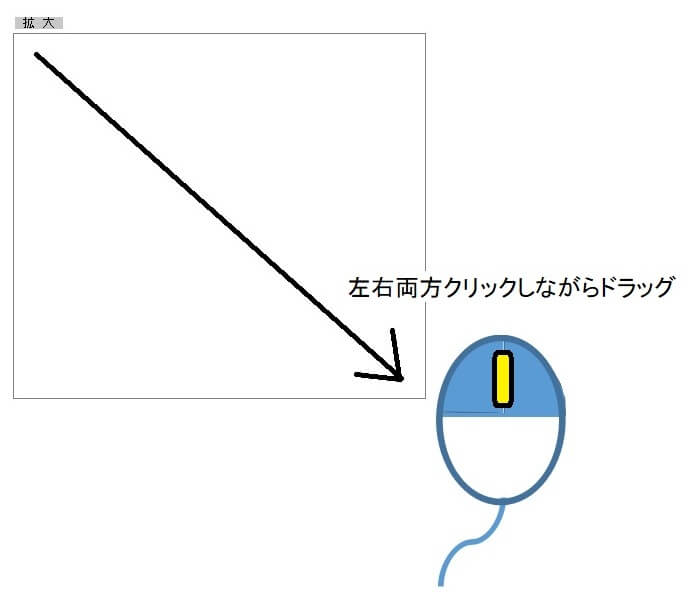
前倍率表示
前倍率表示はマウスの左右両方クリックしながら左下へドラックすると、元の位置に「前倍率」という文字が表示さて、直前に画面表示していた倍率表示に戻ります。
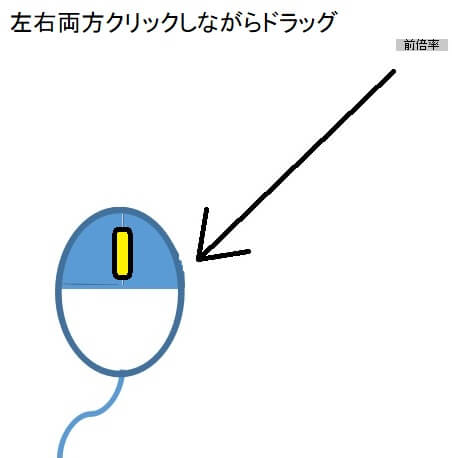
1/2縮小表示
1/2縮小表示は、マウスの左右両方クリックしながら左上にドラッグすると、元の位置に「縮小」と表示されて、画面が1/2に縮小表示されます。
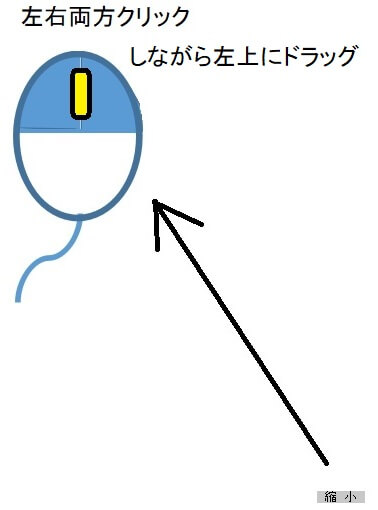
画面全体表示・範囲記憶表示
画面全体表示はマウスの左右両方クリックしながら、右上にドラッグすると、元の位置に「全体」と表示されて、用紙全体の幅が画面横方向のサイズに適合するように全体表示します。
「画面倍率・文字表示設定」ダイアログで画面範囲を記憶している場合は、記憶したが範囲画面の表示になります。
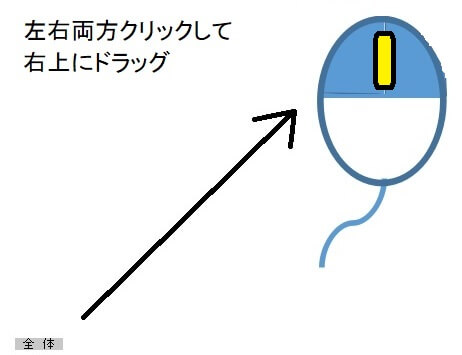
画面中央への移動
マウスの左右両方をクリック(ドラックではない)をすると、マウスのポインターの位置が画面中央に移動した状態で表示されます。
マウス左右両ボタンを押している間、マウスポインタ―の位置に「移動」という文字が表示されます。
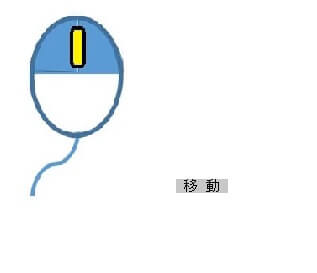
右クリック・左クリックの使い分け
任意な位置を指示する場合は左クリック
画面上に線や図形を任意な位置に指示する場合は「左クリック」します。(ステータスバーに「(L)free」という表示がある場合」
そのままポインタを移動して、線や図形の終点(任意の位置)でもう一度「左クリック」して決定します。
読取り点を指示する場合は右クリック
読取り点とは、仮点・実点、線・円弧の端点、線・円弧と線・円弧の交点、文字 列の左下・右下の点のことをいいます。(ステータスバーに「(R)Read」という表示がある場合)
例として、下の図のように、あらかじめ引いてある線と線の交点から線「/」を引いてみましょう。
- 線「/」コマンドをクリックします。
- 線と線の交点で「右クリック」します。
- 右下までマウスポインターを移動して、任意点で「左クリック」します。
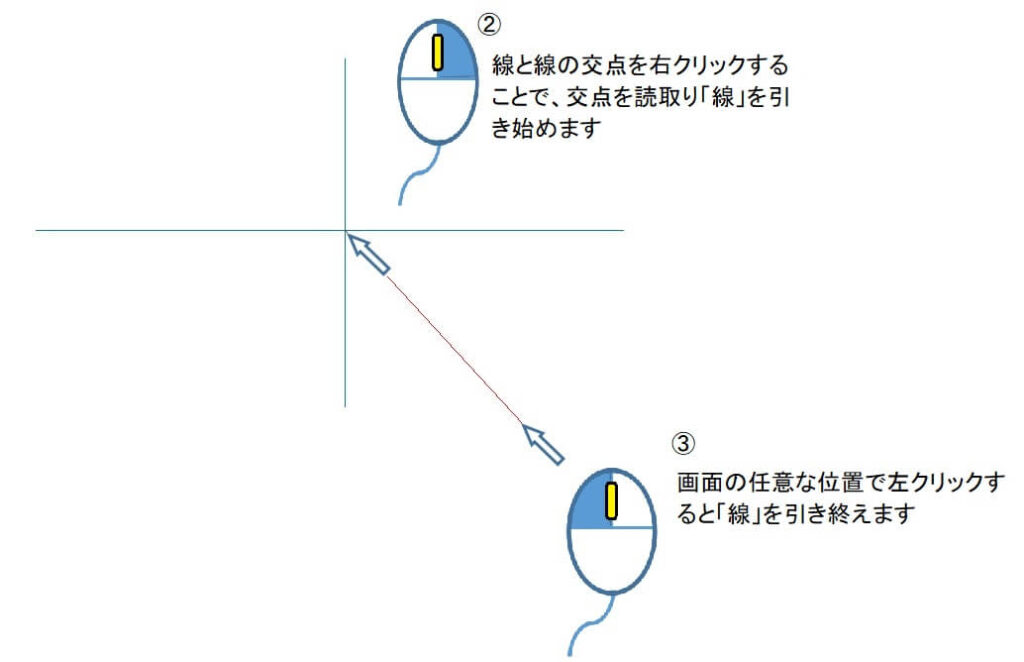
ホイールボタン
ホイールボタンをクリックすると、「線属性」のダイアログが表示され、マウスポインターも一緒に移動します。
- ホイールボタンの回転で「線色」または「線種」の仮選択し、「OK」ボタンクリックで確定します。
- ダイアログを消したい時は、マウスポインターを「キャンセル」の位置まで移動するだけです。
ダイアログ終了後、マウスポインタ―は元の位置に戻ります。 - マウスポインタ―を画面上でクリックすると仮選択を確定してダイヤログを終了します。
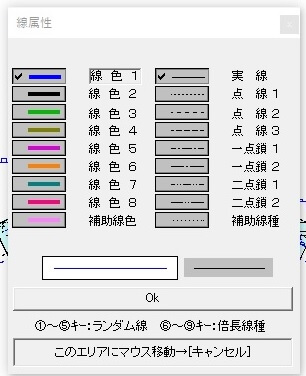

終わりに
JW-CADのマウスの使い方についてお話ししました。
画面の切り替えには左右クリックで 「拡大」・「前倍率」・「縮小」・「全体表示」・「移動」 を瞬時に行えます。
左クリックは画面上の任意な位置(自由なポイント)を選択する時に使い、右クリックは読み点(線の端部や交点などのポイント)を選択する時に使用します。
ホイールボタンをクリックすると「線属性」ダイアログを表示尻ことができます。
以上、皆様のお役に立てたら幸いです。
最後まで読んでいただきありがとうございました。

|
にほんブログ村 |
にほんブログ村 |
にほんブログ村 |